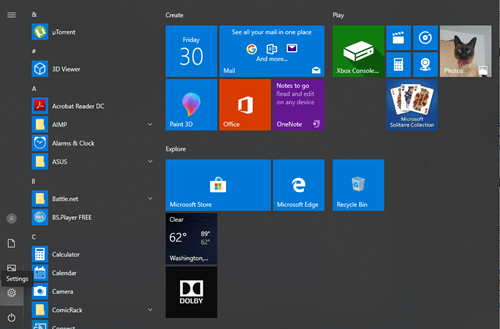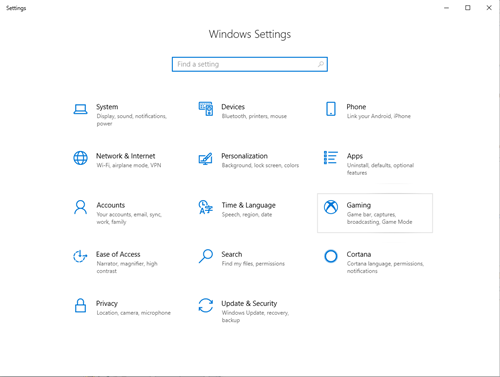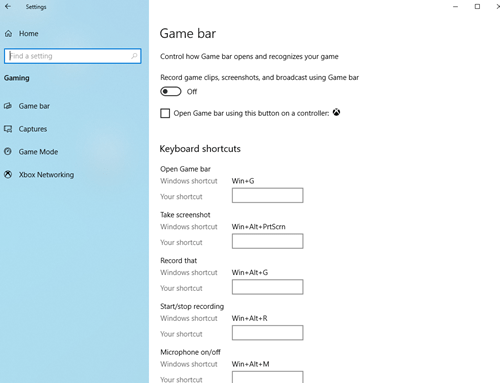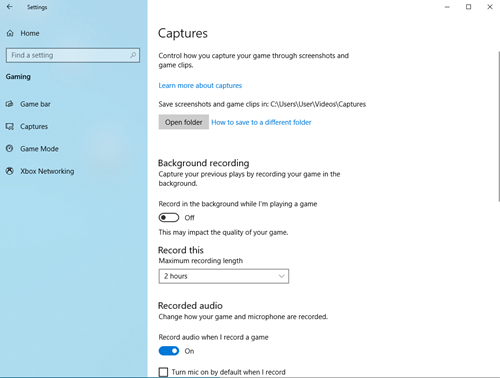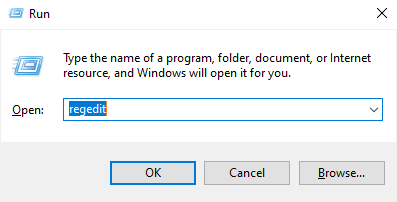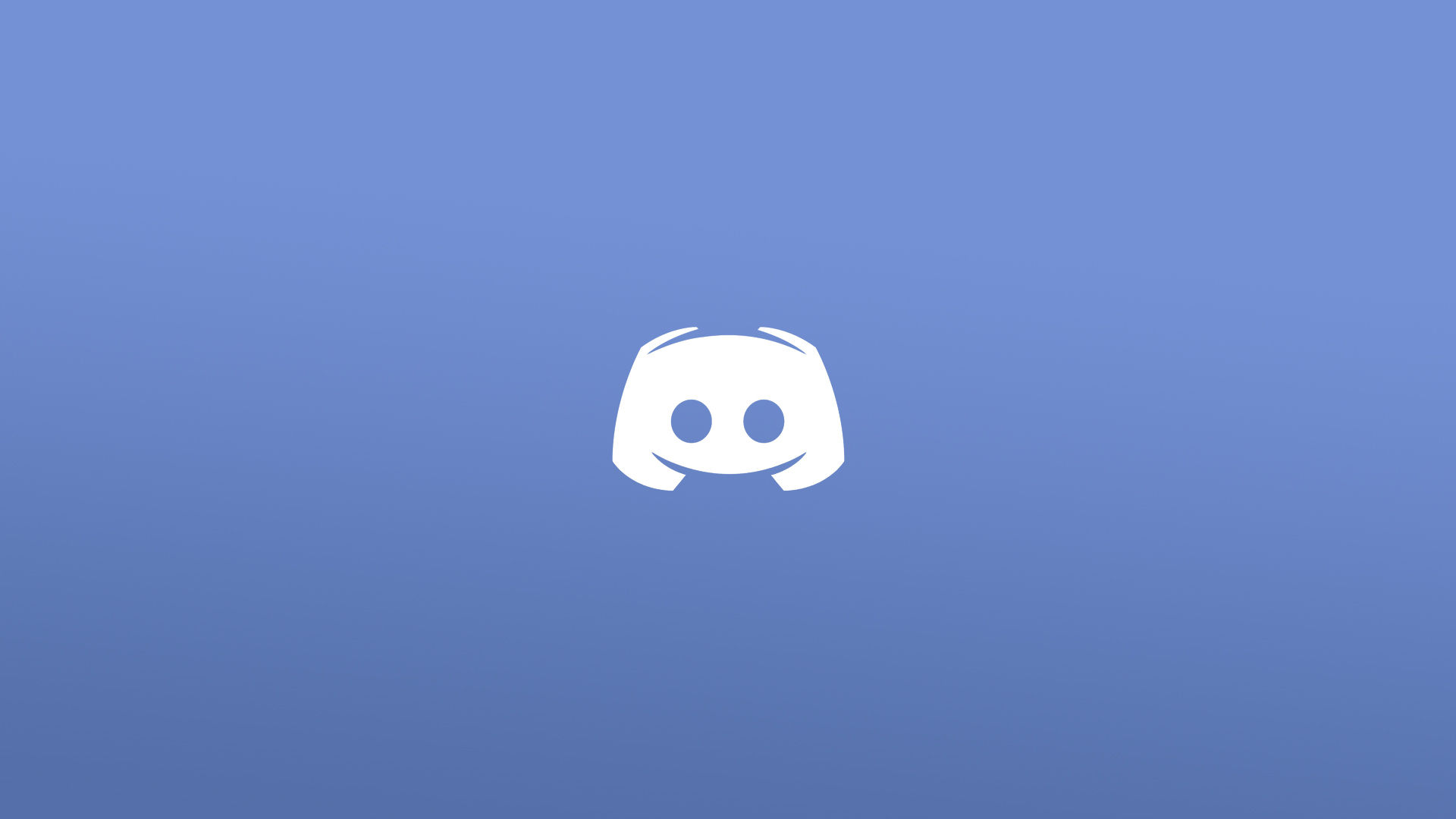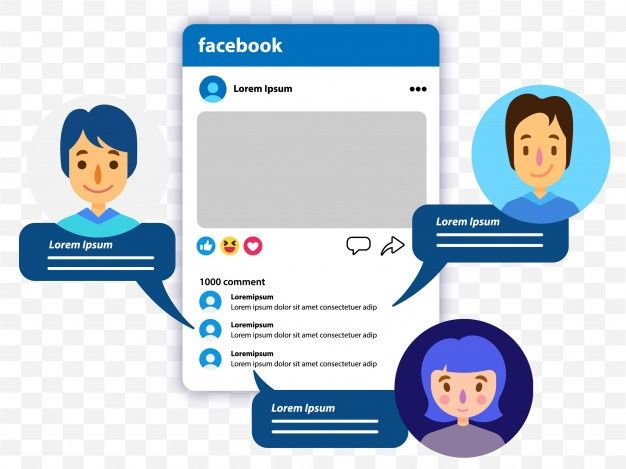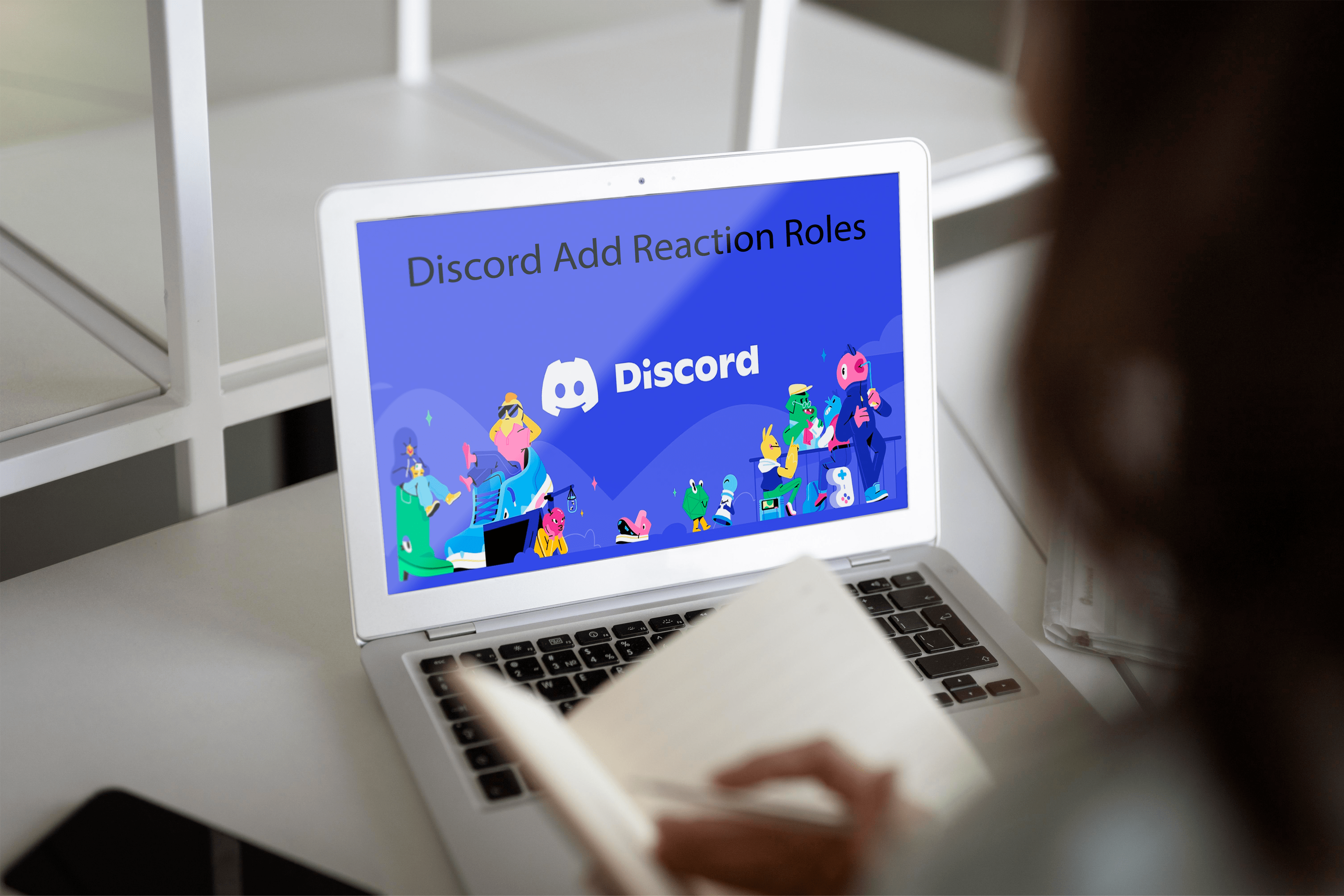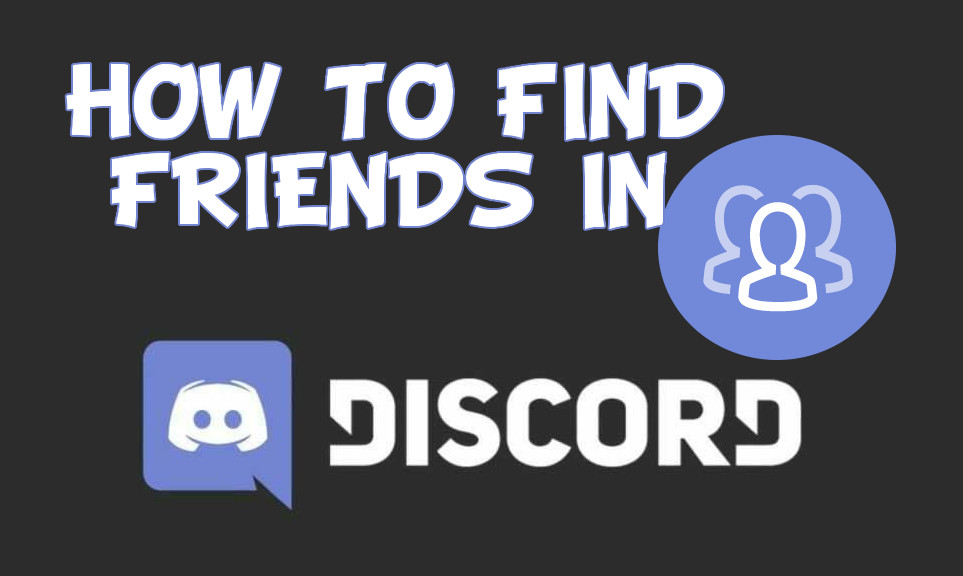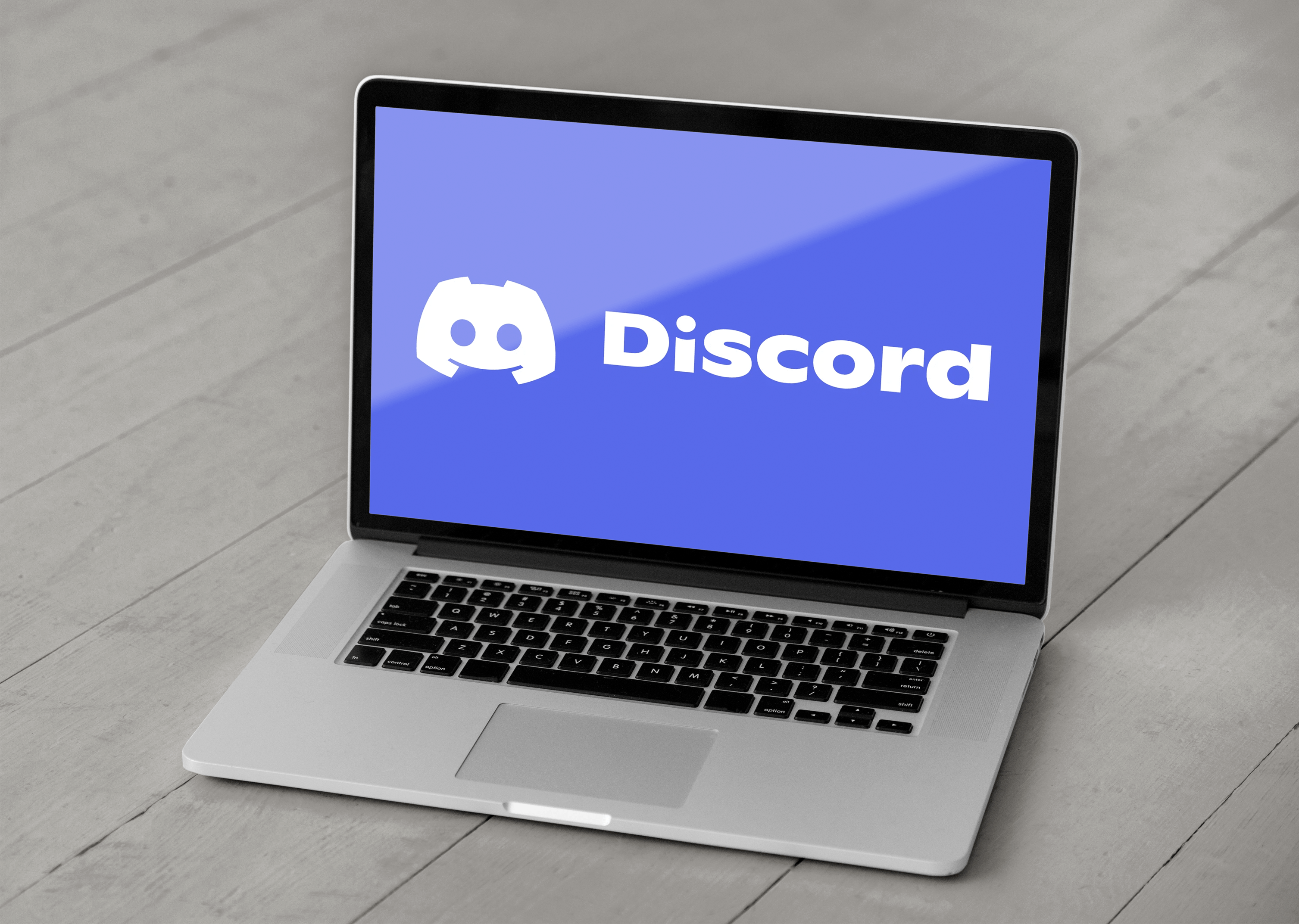Microsoft відома крос-маркетингом і об’єднанням своїх послуг. Це розумний крок, і зазвичай він має сенс. Однак є деякі частини їх системної інтеграції, які не є корисними. Навпаки, вони потенційно шкідливі для своїх користувачів.

Користувачі Windows 10 деякий час скаржилися, що бачать зниження продуктивності без видимої причини. Ці зупинки в грі та втрати кадрів часто трапляються через інтегровану службу запису Windows.
Ця служба називається Game Bar і має додаткові функції, які займають значну частину оперативної пам’яті та ЦП.
Як відключити ігрову панель
Ви можете бути збентежені, оскільки в назві цієї статті згадується відеореєстратор Xbox. Насправді, Game Bar і Xbox DVR тісно пов’язані. Незабаром ви отримаєте більш чітке пояснення всіх цих функцій і докладні посібники щодо їх вимкнення.
Ігрова панель — це елегантна функція для швидкого запису ігрового процесу на ходу. Однак, коли вам не потрібно нічого записувати, це лише споживає ваші системні ресурси. Ось як ви можете повністю вимкнути його на комп’ютері з Windows 10:
- Натисніть кнопку Пуск або натисніть клавішу Windows на клавіатурі.
- Виберіть Налаштування, другий значок унизу зліва, праворуч над кнопкою живлення.
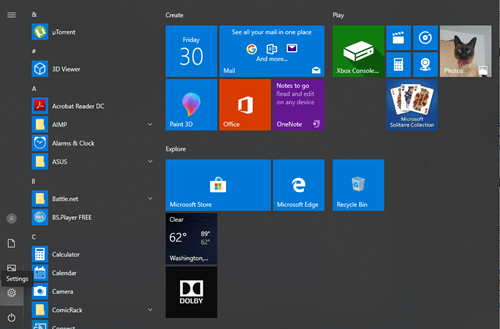
- На екрані налаштувань Windows натисніть меню «Ігри».
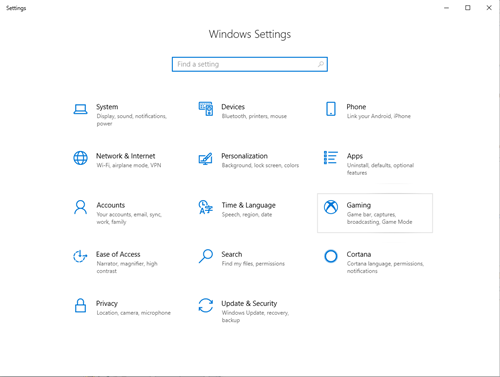
- Ви миттєво потрапите на екран ігрової панелі. Це перший варіант на вкладці «Ігри» зліва від вікна. Перемістіть повзунок у розділі Записувати ігрові кліпи, знімки екрана та трансляцію, щоб вимкнути цю опцію.
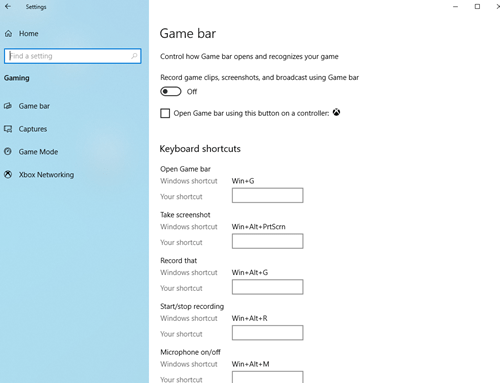
Як вимкнути Xbox DVR
Ігровий DVR або Xbox DVR - це наступна річ, яка потребує вимкнення. Ця функція працює у фоновому режимі, записуючи ваш ігровий процес на ходу. Ви можете використовувати його, щоб швидко записати свої найкращі ходи, як-от гру, багаторазове вбивство або вражаючу перемогу в гонці.
Це звучить чудово, але насправді вам це не знадобиться, і це пожирає дорогоцінні ресурси. Ось як вимкнути Xbox DVR:
- Ще раз натисніть кнопку «Пуск» або торкніться клавіші Windows на клавіатурі, щоб відкрити меню «Пуск».
- Натисніть на кнопку Налаштування та виберіть розділ Ігри.
- Знову відкриється вікно панелі гри.
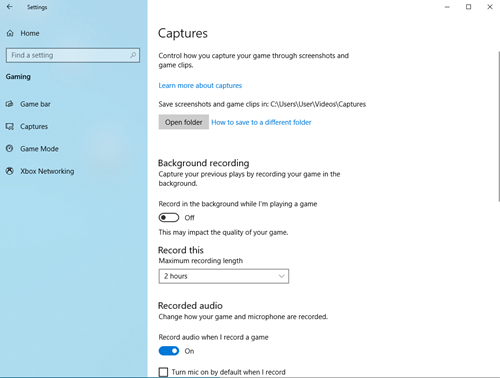
- Клацніть на вкладці Зйомки, прямо під панеллю гри, у лівій частині вікна.
- На вкладці Фоновий запис клацніть повзунок під заголовком Запис у фоновому режимі, щоб вимкнути його.
Як вимкнути моніторинг ігор Xbox
На жаль, є ще один фоновий процес, який слід закрити. Однак це буде не так просто, як дві попередні функції. Функція моніторингу ігор Xbox відстежує ваш ігровий процес у фоновому режимі.
Це особливо погано для продуктивності вашого комп’ютера, оскільки це спричиняє значне падіння продуктивності та заважає іншим стороннім програмам, таким як клієнти Blizzard та Steam. Щоб вимкнути це, вам знадобиться використовувати системний реєстр, тому було б розумною ідеєю зробити резервну копію файлів реєстру.
Щоб вимкнути моніторинг ігор Xbox, виконайте такі дії:
- Утримуйте кнопки Windows і R на клавіатурі одночасно. Це відкриє вікно Виконати.
- Введіть regedit і підтвердіть натисканням Enter.
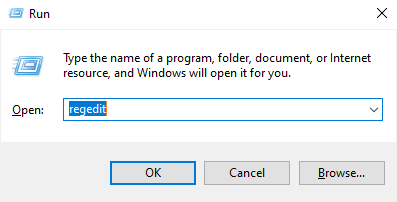
- Двічі клацніть папку HKEY_LOCAL_MACHINE зліва.
- Відкрийте папку System.
- Двічі клацніть CurrentControlSet.
- Двічі клацніть Служби.
- Виберіть xbgm.
- Знайдіть Start REG_DWORD і клацніть його правою кнопкою миші.
- Виберіть Змінити.
- Змініть значення з 3 на 4.
- Підтвердьте зміни за допомогою ОК.
Це вимкне моніторинг ігор Xbox. Якщо ви хочете знову ввімкнути його, виконайте ті самі дії, але змініть значення з 4 на 3.
Запис припинено
Ось точні кроки, які вам потрібно зробити, щоб вимкнути ігрову панель, Xbox DVR і Xbox Game Monitoring. Теоретично всі вони мають чудові властивості. Однак на практиці вони можуть забити ваш комп’ютер і завадити продуктивності в грі.
Чи увімкнено чи вимкнено ви Xbox DVR у своїй системі? А як щодо ігрової панелі та моніторингу ігор Xbox? Дайте нам знати в коментарях.